Win10 搭建FTP存储服务器站点【超详细教程】
神农尝百码 2024-07-23 11:37:01 阅读 73
目录
第一步:打开控制面板>程序
第二步:win10左下角搜索IIS并打开
第三步:右键网站,选择添加FTP站点
第四步:添加FTP站点名称
第五步:添加IP地址和端口
第六步:身份验证与授权信息
第七步:配置FTP身份验证
第八步:可以用浏览器或者xftp这种工具测试一下
第一步:打开控制面板>程序
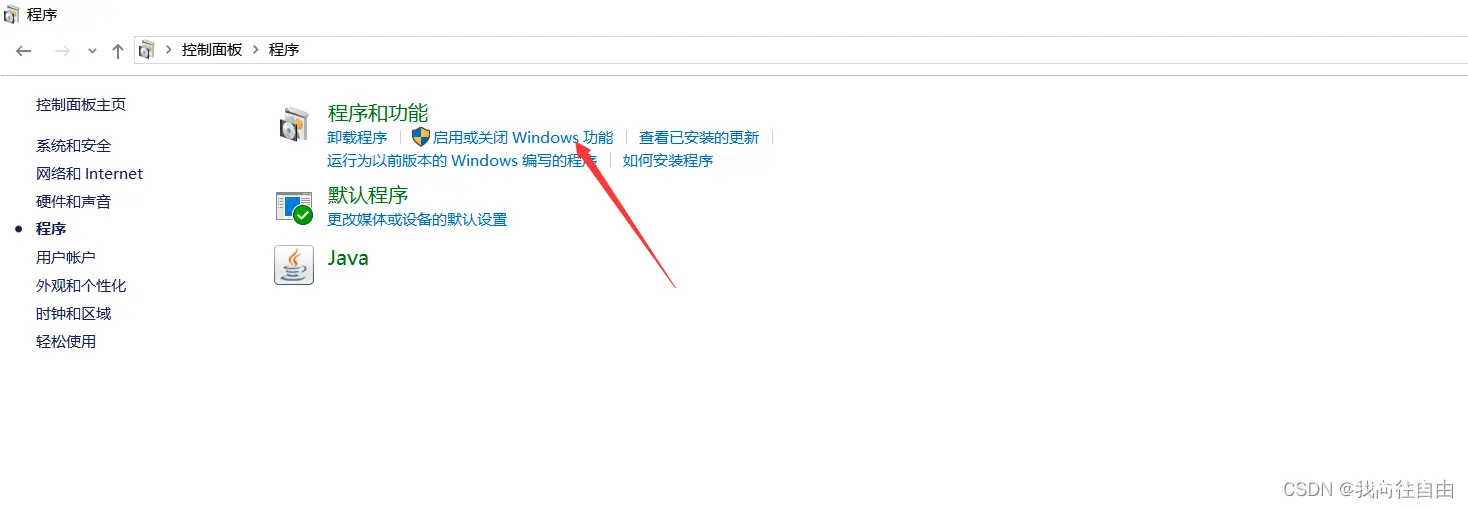
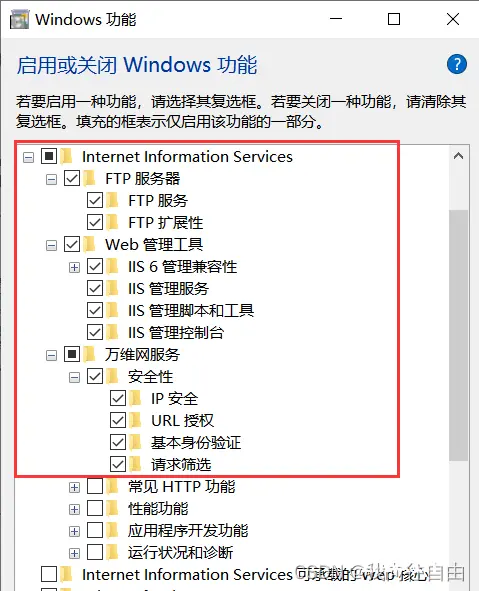
按照上图勾选。
第二步:win10左下角搜索IIS并打开
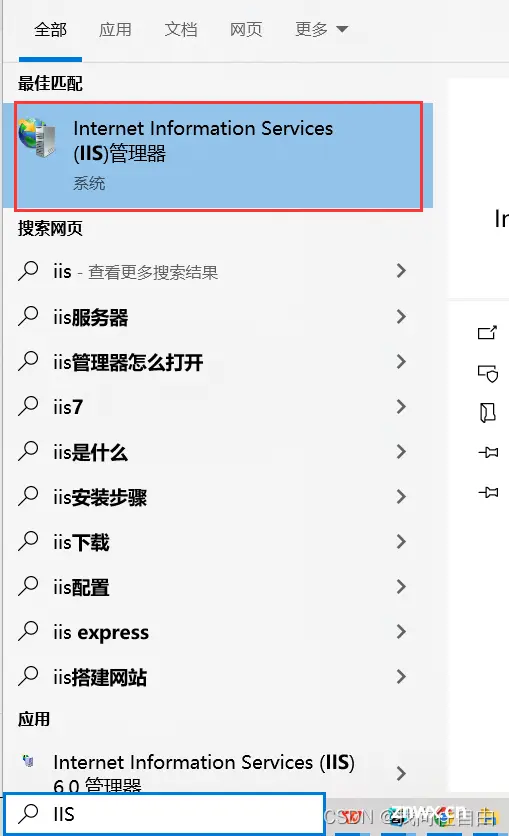
第三步:右键网站,选择添加FTP站点
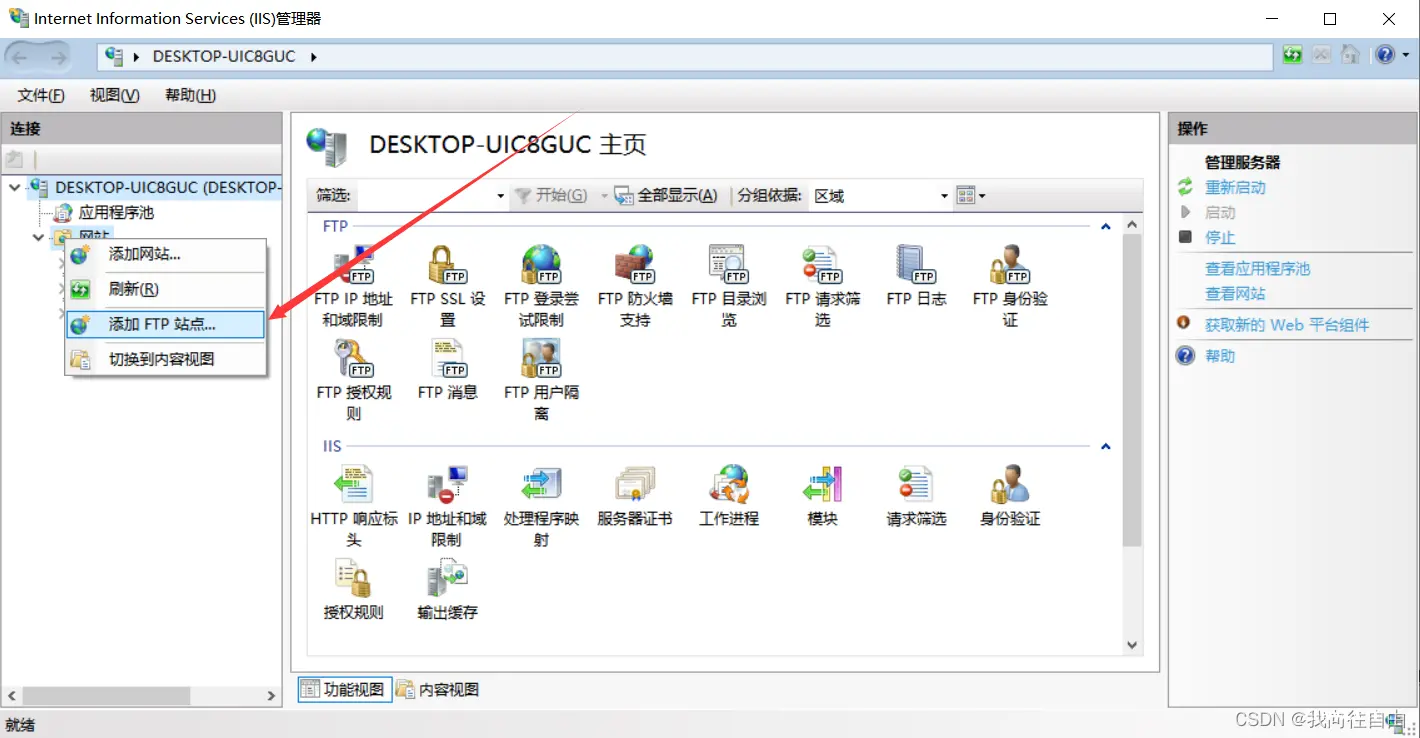
第四步:添加FTP站点名称
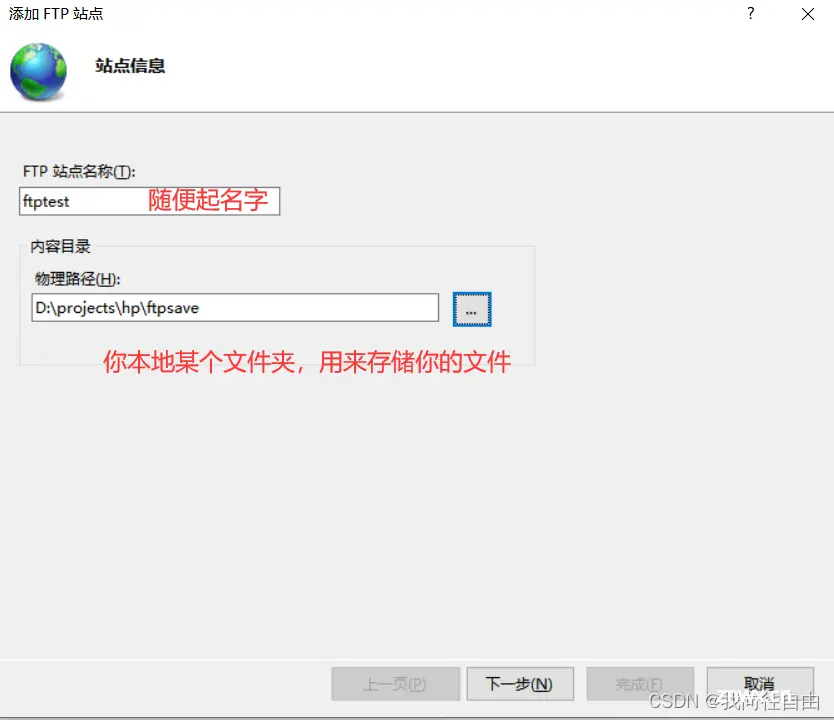
第五步:添加IP地址和端口
先win+r组合键打开左下角运行窗口,然后输入cmd,打开黑窗口,再输入ipconfig查出你以太网的IPV4地址,复制到下面的文本框中。
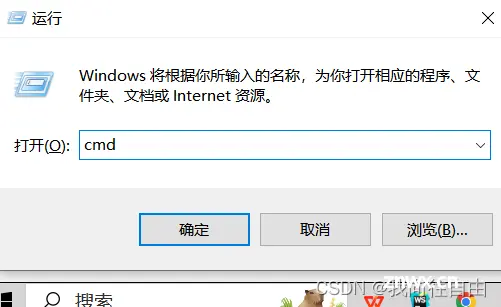
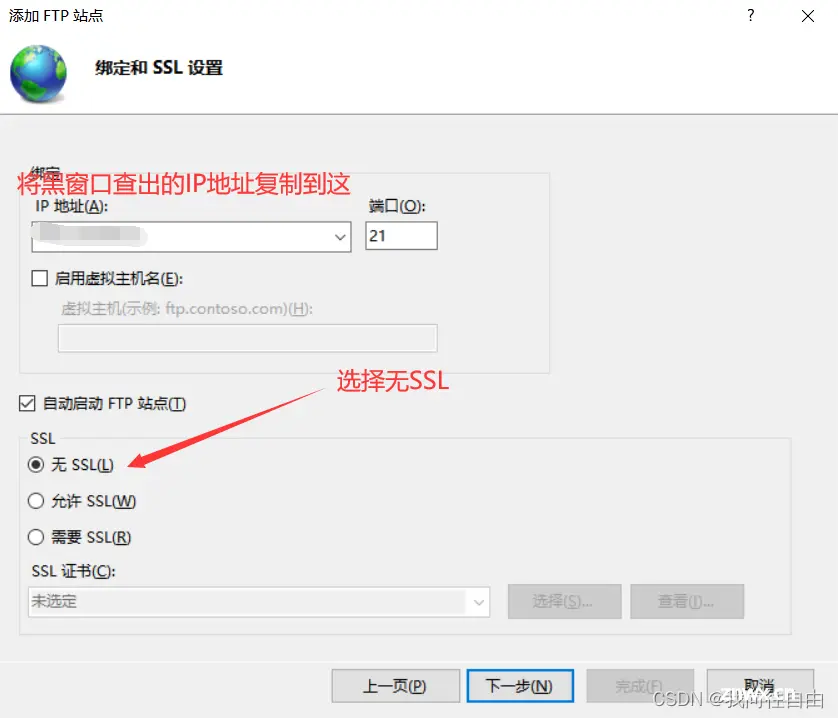
第六步:身份验证与授权信息
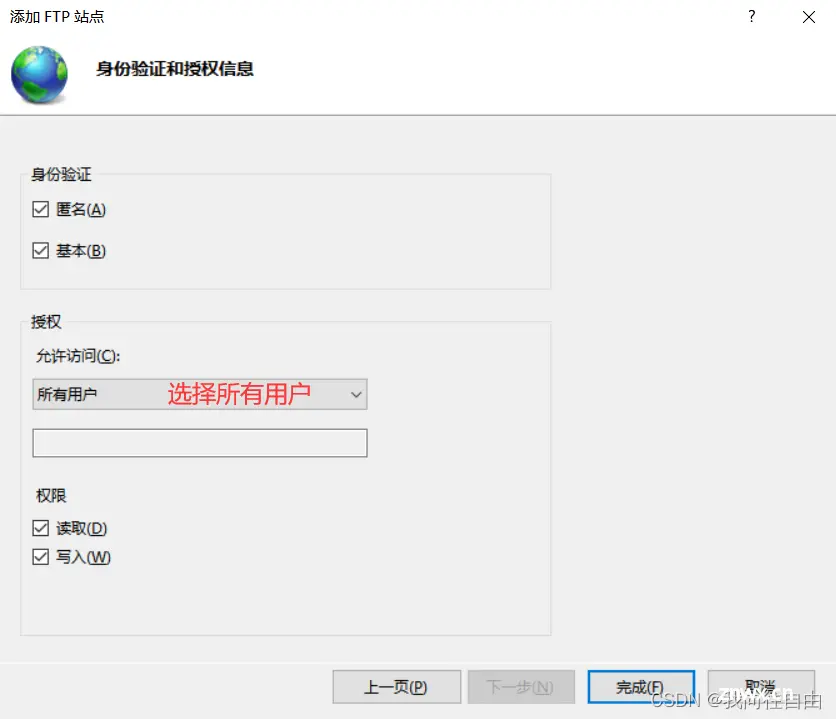
第七步:配置FTP身份验证
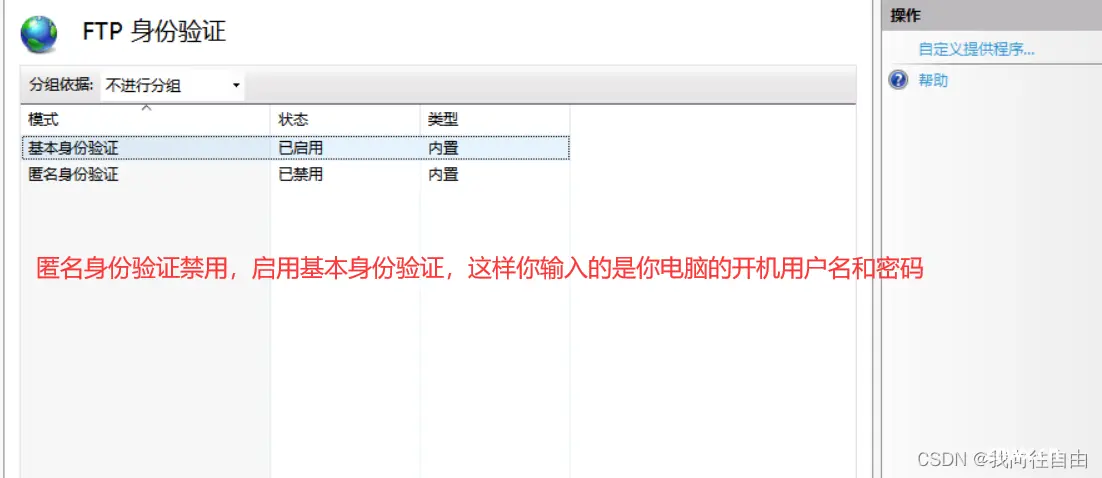
注意:如果你启用“匿名身份验证”,直接连接就可以,不用输入用户名和密码了。
第八步:可以用浏览器或者xftp这种工具测试一下
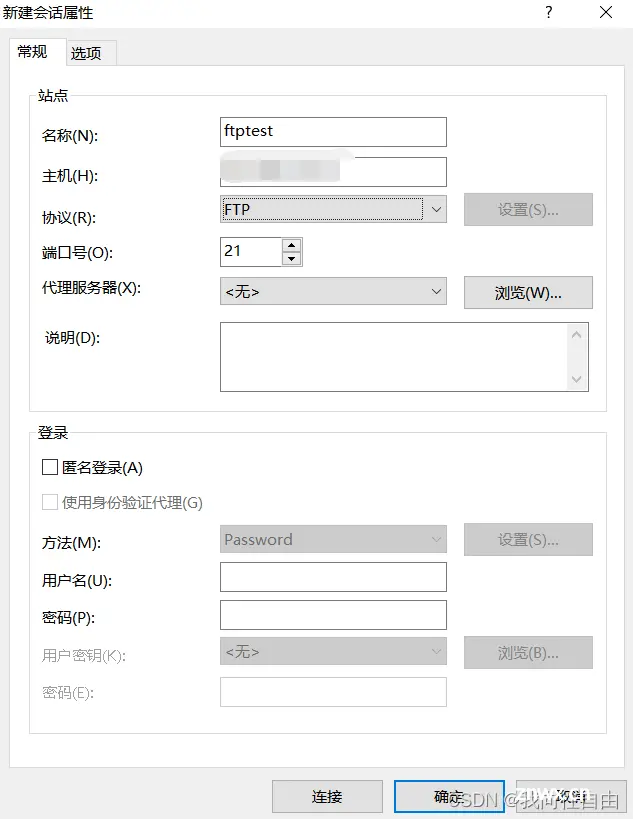
声明
本文内容仅代表作者观点,或转载于其他网站,本站不以此文作为商业用途
如有涉及侵权,请联系本站进行删除
转载本站原创文章,请注明来源及作者。